Popravite Sims 4 problema s mucanjem na Windows 10
Sims 4 je jedna od najpopularnijih igara posljednjih godina. Ipak, igra je, kao i njegov prethodnik, opterećena mnoštvom bugova i propusta. Naizgled, optimizacija igre je na kratkoj strani s The Sims 4. Jedan od najčešće prijavljenih problema odnosi se na mucanje dok ste u igri, pogotovo kada pomičete fotoaparat.
Zabilježili smo izvediva rješenja i sastavili popis u nastavku.
Kako popraviti mucanje u The Sims 4
- Upoznajte se sa zahtjevima
- Provjerite upravljačke programe
- Onemogući mrežne značajke
- Provjerite integritet igre
- Prebacite se na prozorsku ili 32-bitnu verziju
- Provedite namjensku grafiku i onemogućite Vsync
- Uklonite modove
- Ponovno instalirajte igru i Izvor
1: Ispunite zahtjeve
Počnimo s očiglednim. Budući da je 2018., postoji velika vjerojatnost da imate računalo koje može pokrenuti The Sims 4. Ali moramo pokriti tu zemlju kako bismo prešli na delikatnije korake. Osim toga, postoji mogućnost da imate previše novo računalo za ovu igru. Budući da ne podržava DirectX 10 ili 11, neki strojevi s visokom razlučivošću mogu, u šali, imati problema s padovima u kadru.
Ipak, ovdje su preporučeni zahtjevi sustava za Sims 4:
- CPU: Intel Core 2 Duo E4300 ili AMD Athlon 64 X2 4000+ (Dual-Core 2.0 GHz potreban ako se koristi integrirana grafika)
- RAM: 2 GB
- GPU: NVIDIA GeForce 6600 ili ATI Radeon X1300 ili Intel GMA X4500
- DIRECTX: Kompatibilan s DirectX 9.0c
- HDD: 14 GB
2: Provjerite upravljačke programe
Bitni su upravljački programi ili pogonski upravljački programi. I najsloženija stvar za rješavanje na Windows 10. Naime, možete imati i vrhunski GPU, ali bez odgovarajućih upravljačkih programa, igranje postaje glitchy ride. Windows 10 će pružiti generičku kopiju upravljačkih programa za prikaz, ali oni neće biti dovoljni većinu vremena. Ne za igre na sreću ili za naslijeđene kartice. Ono što trebate učiniti jest da preuzmete odgovarajući upravljački program s službene web-lokacije koju isporučuje OEM.
Slijedite jednu od tih veza i pronađite odgovarajući ažurirani upravljački program:
- NVidia
- AMD / ATI
- Intel
Osim toga, pobrinite se da instalirate upravljački program čistim brisanjem prethodnog upravljačkog programa za prikaz iz uređaja. Nakon što riješite ovaj korak, isprobajte igru. Ako je problem trajan, nastavite kroz popis.
3: Onemogući mrežne značajke
Iako je The Sims franšiza uvijek bila vezana uz single-player iskustvo, The Sims 4 je djelomično proizveden za multiplayer. Budući da se ovaj koncept raspao, on-line značajke igre sada su više teret nego prednost. Osim ako ste dio modding zajednice i pokrenete prilagođeni mod za više igrača.
Ukratko, onemogućite značajke na mreži prije nego počnete igrati igru. To je za neke korisnike riješilo problem. Samo otvorite igru, pristupite postavkama igre i onemogućite Online sadržaj.
Osim toga, onemogućite i mrežne značajke u programu Origin. Evo kako:
- Otvoreno podrijetlo.
- Kliknite na Izvor i pokrenite izvanmrežni način igre.
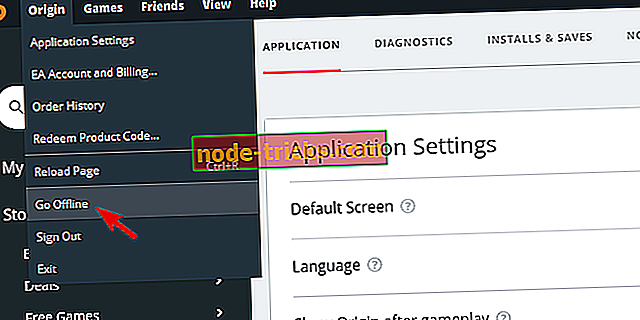
- Osim toga, možete kliknuti Izvor i otvoriti Postavke aplikacije .
- Na kartici Dijagnostika onemogućite " Dijeljenje informacija o hardveru ".
- Pod More> Origin In-Game, isključite " Enable Origin In-Game ".
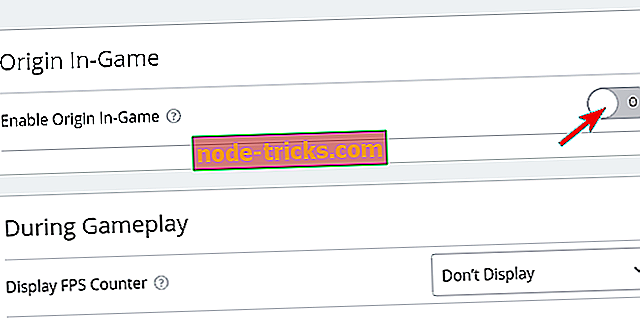
4: Provjerite integritet igre
Budući da je "The Sims 4" prilično otvorena igra za prilagođavanje, postoji mogućnost da je nešto pošlo po zlu s instalacijskim datotekama. Ovdje se radi o tome da ne možete biti sigurni je li to slučaj. Međutim, umjesto ponovnog instaliranja kao prvog koraka, možete koristiti alat u Origin desktop klijentu. Ovaj alat provjerava integritet datoteka igre. Ako nešto nije u redu s bilo kojim od njih, preuzima i zamjenjuje oštećene datoteke.
Možete ga pokrenuti u nekoliko jednostavnih koraka i evo kako:
- Otvorite klijent klijenta.
- Otvorite moju knjižnicu s igrama .
- Desnom tipkom miša kliknite The Sims 4 i odaberite Repair iz kontekstualnog izbornika.
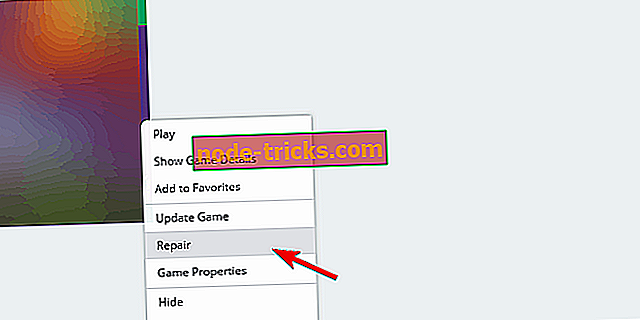
- Pričekajte da alat potvrdi integritet datoteka i zatvorite Izvor.
- Ponovno pokrenite računalo i pokrenite igru.
5: Prebacite na prozorsku ili 32-bitnu verziju
Postoji više desetaka tema na mreži o ovom problemu. Tamo gdje su neki korisnici uspjeli riješiti mucanje, drugi nisu uspjeli. Jedno od najčešćih rješenja uključuje ugađanje naprednih mogućnosti pokretanja. Neki su korisnici smanjili mucanje pokretanjem igre u prozoru. Drugi su bili uspješniji u pokretanju igre u 32-bitnoj verziji. Oba se mogu primijeniti putem izvornog klijentskog računala.
Evo kako pokrenuti Sims 4 u prozoru:
- olovka Izvor i Moja knjižnica igara.
- Desnom tipkom miša kliknite The Sims 4 i otvorite svojstva igre .
- Odaberite karticu Napredne mogućnosti pokretanja .
- Odaberite " The Sims ™ 4 32 Bit " iz padajućeg izbornika.
- Dodajte -w u naredbeni redak i potvrdite promjene.
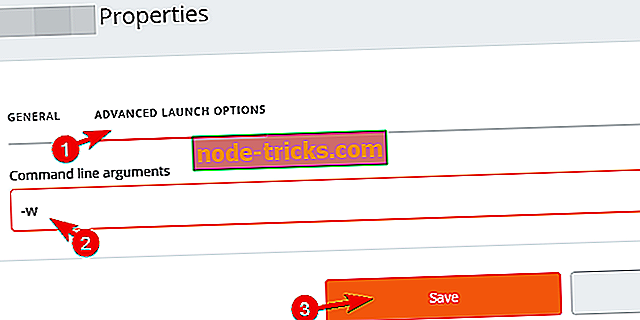
- Započnite igru i potražite poboljšanja.
A to je kako ga pokrenuti u 32-bitnoj verziji (preko 64-bitne):
6: Provedite namjensku grafiku i onemogućite Vsync
Ako, slučajno, imate dual-GPU konfiguraciju, predlažemo da Sims 4 provedete na namjenskoj grafici. Iako bi namjenski GPU trebao po defaultu preuzeti integrisanu grafiku kada se igra pokrene, ovaj prijelaz uzrokuje propuste. Očito je da je učitavanje igre poremećeno i mucanje je mogućnost.
Namjensku Nvidia ili ATI grafiku možete nametnuti na dva načina. Prva opcija primjenjiva je putem upravljačke ploče GPU-a. Tamo biste također trebali globalno onemogućiti Vsync.
Drugi je desnim klikom na prečac igre i odabirom grafike visokih performansi iz kontekstualnog izbornika. Jednostavno odaberite "Pokreni s grafičkim procesorom" i odaberite posvećenu karticu.
7: Uklonite modove
Modovi su vitalni dio iskustva "The Sims 4". Međutim, neki od njih mogu uzrokovati probleme u performansama igre. Oni također imaju tendenciju da se korumpiran, ali ne može se popraviti s Origin's izgrađen-in alat. A ako imate puno njih instaliranih, šanse su da ćete imati teško odrediti koji pojedinačni mod je iza reuccurring mucanja.
Stoga predlažemo da privremeno uklonite sve modove kako biste utvrdili jesu li uopće natezali. Ako je to uistinu slučaj, možete upotrijebiti detektor konflikta koji je izgrađen u zajednici kako biste odredili krivca.
Evo kako privremeno onemogućiti modove:
- Zatvorite igru i Origins klijent i ponovno pokrenite računalo.
- Dođite do C: Korisnici: Vaše korisničko ime: DokumentiElektronska mapa ArtsSims4 .
- Izrežite mapu Mods i zalijepite je na radnu površinu .
- Pokrenite igru i provjerite pojavljuje li se bijeli zaslon.
8: Ponovno instalirajte igru i Izvor
Naposljetku, pokušajte ponovo instalirati i igru i Origin klijent i nadamo se najboljem. Na temelju ogromne prisutnosti ove teme možemo potvrditi da je ovo veliki problem. Igra je pogrešna, baš kao i The Sims 3. Međutim, budući da većina još uvijek može igrati igru bez mucanja, mali dio problema može biti na vašoj strani.
Svakako slijedite upute za rješavanje problema koje smo pružili i, ako igra još uvijek pati od neprestanog mučenja, kontaktirajte razvojnog programera na službenom forumu.
S time rečeno, možemo zaključiti ovaj članak. Ako imate bilo kakva alternativna rješenja ili pitanja u vezi s mucanjem u The Sims 4, recite u odjeljku za komentare ispod.

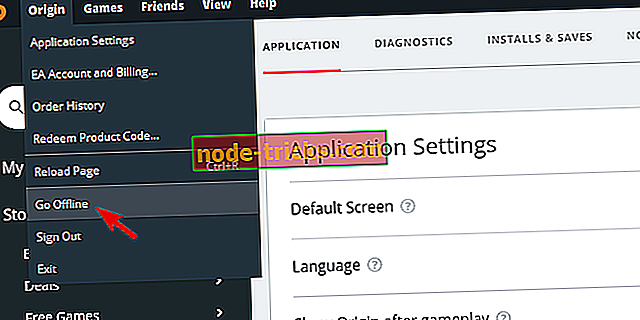
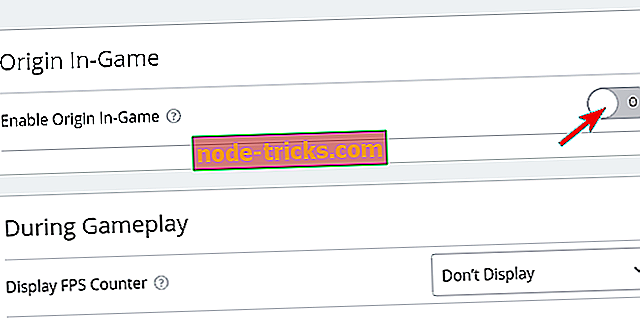
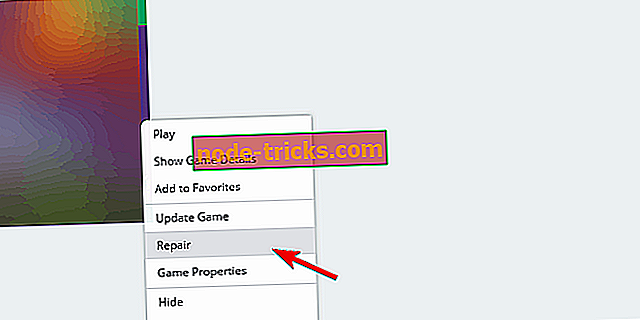
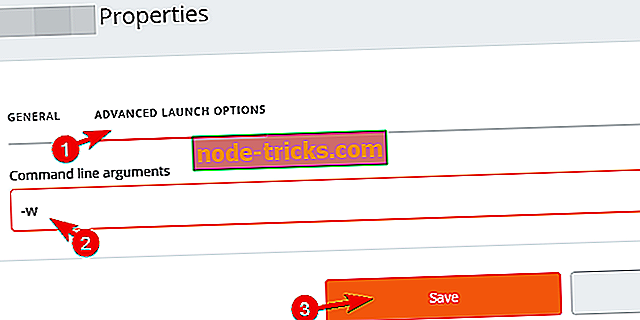
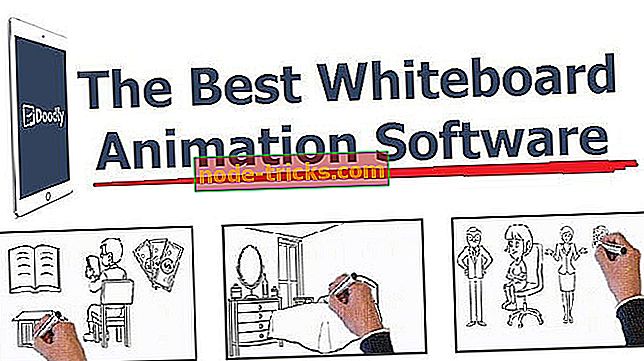
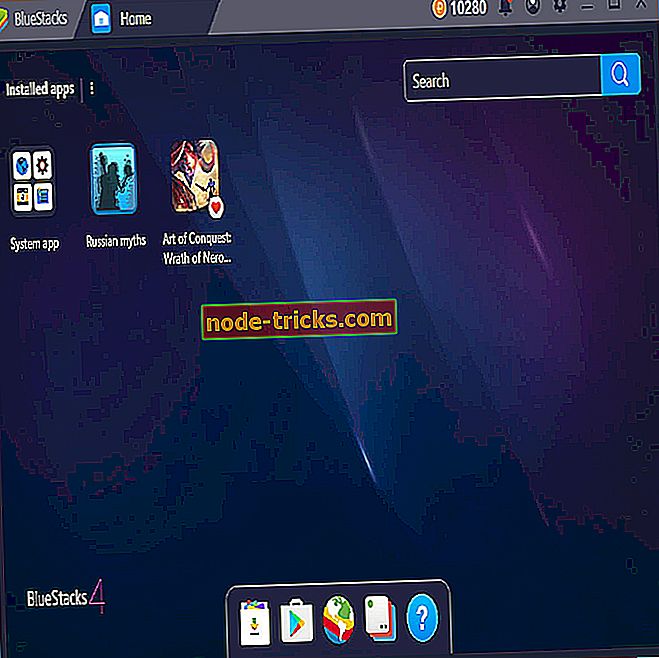
![Isključite način rada u zrakoplovu u sustavu Windows 10 / 8.1 [Kako]](https://node-tricks.com/img/how/872/turn-off-airplane-mode-windows-10-8-5.png)
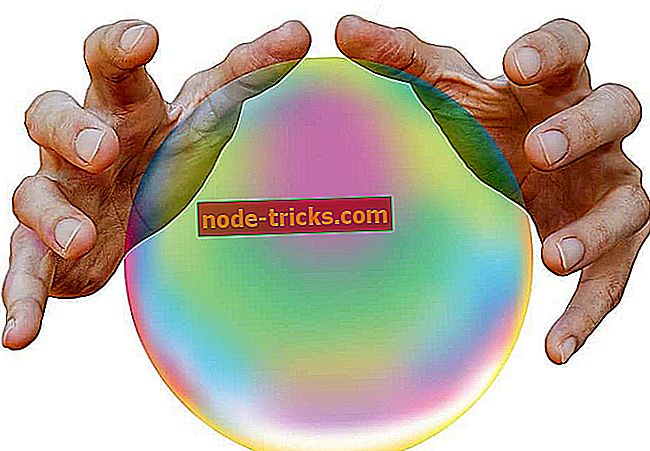
![Kako instalirati Classic Skype na Windows 10 [Download link]](https://node-tricks.com/img/how/483/how-install-classic-skype-windows-10.jpg)
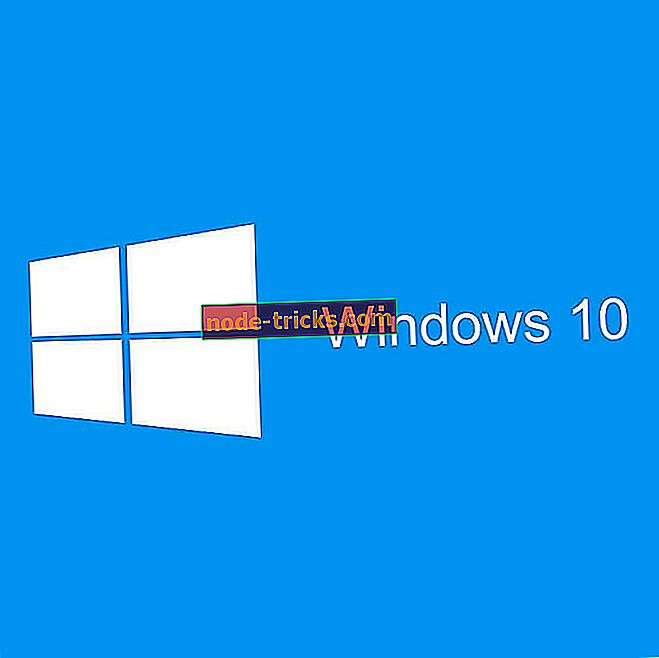
![Pogreške pogonitelja 0xC1900101 u ažuriranju za Windows 10 kreatora [FIX]](https://node-tricks.com/img/fix/465/0xc1900101-driver-errors-windows-10-creators-update-6.jpg)
